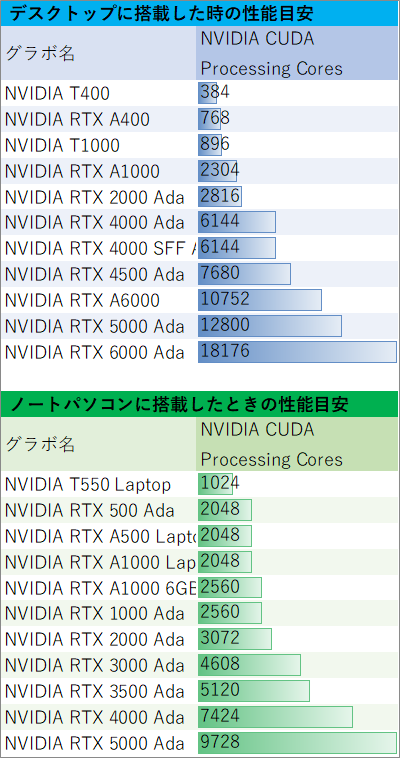この記事はCAD用パソコンの選び方と買える場所について解説しています。
3DCADは要求スペックがやたらと高いだけでなく特殊なグラボが必要なので、普通のパソコンで動かそうとすると動作がガクガクになります。CAD用のパソコンは高額な買い物になるので、失敗しないように相性のいいパソコンを知っておきましょう。この記事ではそのあたりのことを詳しく書いています。
この記事の目次
基礎知識編:3次元CADをやるならグラボ選びが大事
まずCADでどんな作業をしたいか考えてみてください。立体の3Dデータを扱うならCADと相性のいいグラフィックボードが必要ですけど、平面の2Dデータだけなら普通のパソコンでも大丈夫です。
| 立体の3Dデータを扱うならグラフィックボードが重要 | 3DCADで立体モデルを扱うならグラフィックボードが大事です。3D編集が得意なグラボを使うほうが動作が安定します。主要な3DCADソフトの推奨グラボを調べると、Quadro、FirePro、Radeonを推奨しています。これらはメーカーが動作確認してうまく動いたグラボです。その中で一番多く推奨されているのがQuadroです。このあたりの事情は後で詳しく解説します。 | ||
|---|---|---|---|
| 平面の2Dデータなら普通のパソコンでも多分動く | 2DCADで平面図だけを扱うなら普通のパソコンでも多分動きます。すでにパソコンを持ってる人は新しいパソコンを買う前に手元のパソコンで体験版を試してみてください。ソフトにもよりますけど、2D作図だけなら要求スペックはそこまで高くないので新しいPCを買わなくても大丈夫かもしれません。2DCADは3DCADほど要求スペックが高くないのです。 | ||
主要な3DCADソフトが推奨するグラボはQuadroです
ポイント:主要な3DCADソフトはQuadroを推奨グラボに選んでいるので、Quadro選ぶのが一番無難です。主要な3DCADソフト(AutoCAD、Revit、Inventor、Alias、VectorWorks、ソリッドワークス)の動作確認テストに合格して、推奨グラボとして認められているのでQuadroを使うのが無難です。
| AutoCAD | Revit | Inventor | Alias | VectorWorks | SolidWorks | |
| Quadro | 推奨多い | 推奨多い | 推奨多い | 推奨多い | 推奨多い | 推奨多い |
| RadeonPRO | 推奨多い | 推奨多い | 推奨多い | 推奨多い | △推奨少 | 無し× |
| Radeon | 推奨多い | 推奨多い | 推奨多い | 推奨多い | △推奨少 | △推奨少 |
| GeForce | 無し× | 無し× | 無し× | 無し× | △推奨少 | 無し× |
ある程度スペックの高いグラボであれば3DCADは動きますけど、特に理由が無ければQuadroを選んでおけばいいと思います。色々な3DCADソフトを使っても不具合が出る可能性が少ないですからね。使うソフトが決まっている人は推奨グラボと推奨環境を調べておきましょう。1~2分あれば型番まで詳しく調べられます。メーカー別に推奨グラボの調べ方を書いたので、自分が使うつもりのCADソフトはチェックしておきましょう。
このページに記載されているカード/ドライバは、カード ベンダーまたは製品チームによってテスト済みで、結果はオートデスク製品チームによって確認されています。テストでは、当該ハードウェアが当社製品の機能をサポートしているかどうかを検証しています。引用元:Autodesk社
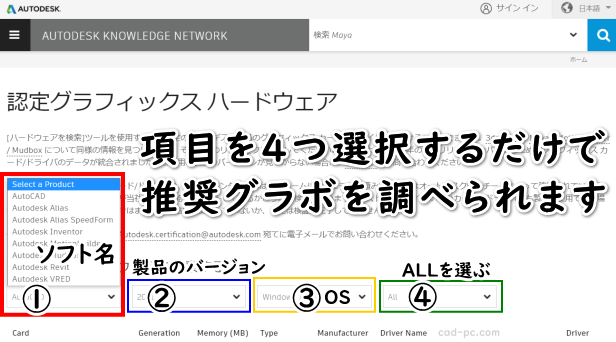 AutoCAD、Revit、Inventor、Aliasの推奨グラボはここで調べれます。リンク先の検索ページは販売元のAutodesk社公式サイトです。もちろん登録不要で使えます。①利用する3DCADのソフト名を選択。AutoCAD、Revit、Inventor、Aliasなど。自分が使う予定のソフトを選択②製品のバージョンというか西暦を選択。どれを選択すればいいか分からない人は新しいものを選んでおきましょう。③OSを選択。どれがいいか分からない人は新しいものを選択します。④ALLを選択します。項目を4つ選択するだけで、動作確認済みの推奨グラボがずらっと表示されます。
AutoCAD、Revit、Inventor、Aliasの推奨グラボはここで調べれます。リンク先の検索ページは販売元のAutodesk社公式サイトです。もちろん登録不要で使えます。①利用する3DCADのソフト名を選択。AutoCAD、Revit、Inventor、Aliasなど。自分が使う予定のソフトを選択②製品のバージョンというか西暦を選択。どれを選択すればいいか分からない人は新しいものを選んでおきましょう。③OSを選択。どれがいいか分からない人は新しいものを選択します。④ALLを選択します。項目を4つ選択するだけで、動作確認済みの推奨グラボがずらっと表示されます。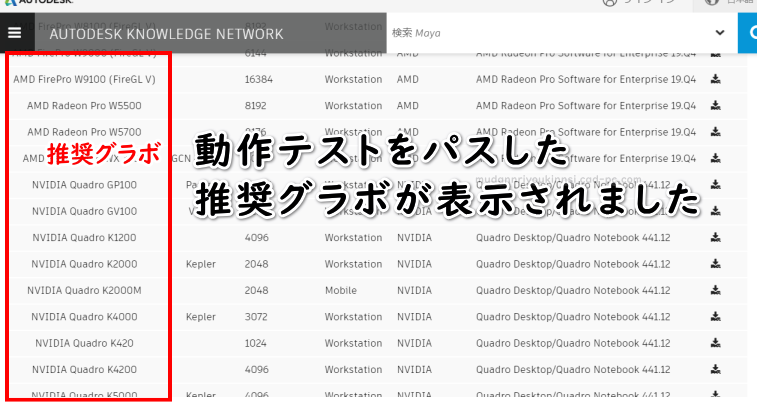 やることはこれだけなので、1分あれば推奨グラボを調べられます。
やることはこれだけなので、1分あれば推奨グラボを調べられます。
メモリとCPUについて調べたい人はソフト別の推奨環境をチェックしましょう。
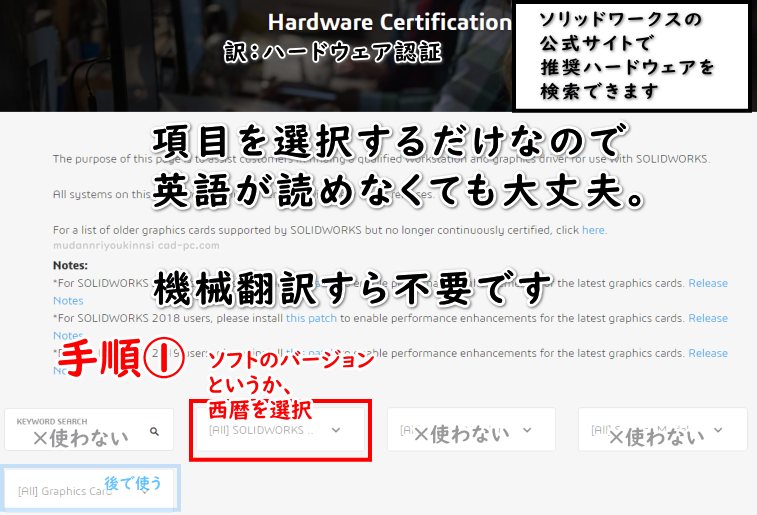 手順1 ソフトのバージョンというか、西暦を選択します。ソフトのバージョンを選択すると、画面が更新されて大量の推奨パソコンが表示されます。そのひとつづつをチェックしてグラボを調べるのはあまりに面倒なので、手順2でグラボだけを表示させます。
手順1 ソフトのバージョンというか、西暦を選択します。ソフトのバージョンを選択すると、画面が更新されて大量の推奨パソコンが表示されます。そのひとつづつをチェックしてグラボを調べるのはあまりに面倒なので、手順2でグラボだけを表示させます。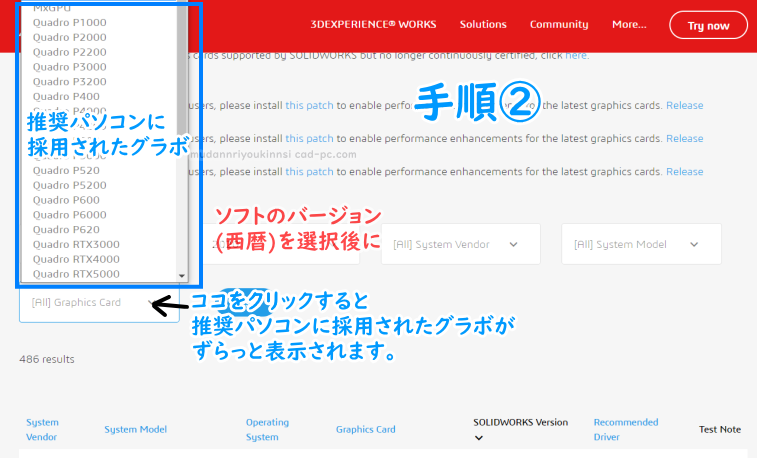 手順2 [All]Graphics Card をクリックしますこれでソリッドワークスの推奨グラボ(正確には推奨パソコンに採用されたグラボ)が分かります。1分くらいで調べられます。
手順2 [All]Graphics Card をクリックしますこれでソリッドワークスの推奨グラボ(正確には推奨パソコンに採用されたグラボ)が分かります。1分くらいで調べられます。
訳:このページの目的は、SOLIDWORKSで使用するための適格なワークステーションおよびグラフィックスドライバーを見つける際にお客様を支援することです。このページのすべてのシステムは、新しいドライバーリリースで継続的に認定されています。原文:The purpose of this page is to assist customers in finding a qualified workstation and graphics driver for use with SOLIDWORKS.All systems on this page are continually certified with new driver releases.引用元:ソリッドワークス公式サイト
CPUとメモリはシステム要件(動作環境)のページで調べられます。→ソリッドワークスのシステム要件(動作環境)
訳:Vectorworksは、さまざまなハードウェアメーカーと協力して、当社のソフトウェアを使用して機器のパフォーマンスをテストしてきました。以下は、Vectorworksソフトウェアでの使用が検証されたプロフェッショナル機器のリストです。原文:Vectorworks has collaborated with various hardware manufacturers to test their equipment's performance with our software. Below is a listing of professional equipment we have validated for use with Vectorworks software.引用元:ベクターワークス公式サイト
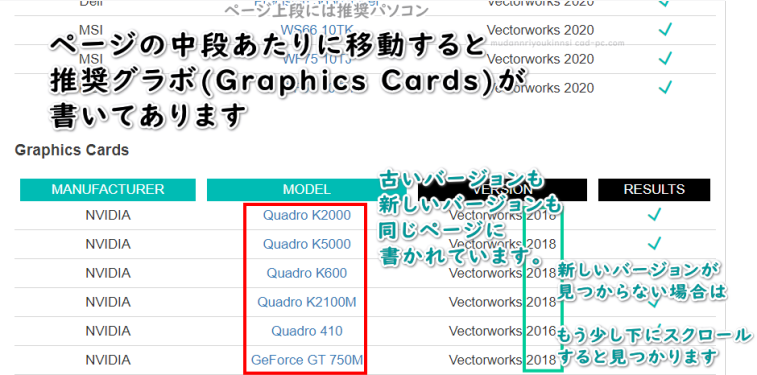 ページを開いた瞬間に、動作テストに合格したパソコンとグラボが表示されます。ページ中段あたりにスクロールして移動してください。推奨グラボはリンク先ページの中段あたりにある「 Graphics Cards 」と書かれた部分に載っています。VectorWorksの検索ページはバージョンを指定しないので、古いバージョンの推奨グラボも新しいバージョンの推奨グラボも同じページに表示されてしまします。新しいバージョンの推奨グラボが見つからない場合は、もう少し下のほうにスクロールしていくと見つかります。ベクターワークスの推奨グラフィックボードは型番まで調べられます。
ページを開いた瞬間に、動作テストに合格したパソコンとグラボが表示されます。ページ中段あたりにスクロールして移動してください。推奨グラボはリンク先ページの中段あたりにある「 Graphics Cards 」と書かれた部分に載っています。VectorWorksの検索ページはバージョンを指定しないので、古いバージョンの推奨グラボも新しいバージョンの推奨グラボも同じページに表示されてしまします。新しいバージョンの推奨グラボが見つからない場合は、もう少し下のほうにスクロールしていくと見つかります。ベクターワークスの推奨グラフィックボードは型番まで調べられます。
CPUとメモリを調べる場合はこちら→Vectorworksの動作環境
下の表に各グラボごとの推奨状況をまとめました。
| Quadro | 推奨度☆☆☆☆☆Quadroは主要な3DCADソフトのほとんどから推奨グラボに選ばれています。品揃え☆☆☆☆☆Quadroはワークステーションによく使われます。パソコン専門店だと品揃えが充実しています。個人購入OK |
|---|---|
| RadeonPRO | 推奨度☆☆☆☆☆ほとんどの主要CADソフトから選ばれているけど、ソリッドワークスからは推奨されていません。品揃え☆☆☆☆☆RadeonPROを搭載したパソコンは専門店でもあまり売っていないので、購入前に挫折するかもしれません。 |
| Radeon | 推奨度☆☆☆☆☆主要3DCADソフトから選ばれているけど、ベクターワークスとソリッドワークスからは少しだけ。※ソフトが新しいバージョンに変わるとしばらく推奨無しになるケース有品揃え☆☆☆☆☆Radeon搭載ワークステーションは種類が少なめ。どちらかと言うとゲーム向けグラボなので、ワークステーションにはあまり使われない。個人購入可 |
| GeForce | 推奨度☆☆☆☆☆VectorWorksだけは推奨グラボに選んでいますけど、それ以外の主要な3DCADソフトからは選ばれていません。品揃え☆☆☆☆☆ゲーム用グラボなのでワークステーションにはほとんど使われません。ゲーミングPCショップで大量に売られています。個人購入可 |
【体験談】Quadro搭載パソコンで3DCADを動かした感想→動作が安定

Quadro搭載のパソコンを動かしてみた感想と言っても、正直あまり書くことがありません。簡単に言うと「3DCADを使っても不具合が起きず普通に動きました。」の一言で終わります
| AutoCADで試してみて正常に動いた動作オブジェクト作成、オブジェクトの大きさを数値で指定、2Dを押し出して3D化、スイープ、ロフト、3Dの移動と回転、コピー、配列複写で大量コピー、ミラー、位置合わせ、ソリッドの動作を一通り試す、くっつける切断するなど、視点移動、ファイル読み込みと保存、画層ONとOFF、ポリライン、レンダリング関係の操作全般、カメラの位置記憶、光源の追加、数値で光の加減修正、マテリアルの指定、レンダリングのサイズ指定、レンダリング品質の変更、8時間くらい連続で作業する、などなど |
この手の基本操作を片っ端から試してみたけど動作は安定してました。原因不明の強制終了とかオブジェクトが編集できなくなるとか、その手の不具合が出なかったので余計なストレスを感じることは無かったです。ただし、感動するほど早くないので過度な期待はしないほうがいいと思います。マテリアルを複数指定したり光源を増やせば処理時間は長くなりますし、Quadroを積んだからって夢のように何でもできるわけじゃありません。Quadroは処理速度を早くするためじゃなくて、動作を安定させるために買うという気がします。
3DCAD以外の事務作業もQuadro搭載パソコンでやりましたけど不具合はありませんでした。ネット閲覧、ワードプレス更新、メール送受信、エクセルにデータ記入、VBAマクロ実行、ファイル形式の変更、簡単な画像編集、作業中にyoutubeの音楽を再生し続ける、などなど。すべて正常に動作しました。3次元データの編集とか3Dゲームをするとき以外はグラボを意識することはありません。正直、事務作業をするときはグラボってあまり関係ないですからね。
Quadroで3Dゲームをプレイしてみた→最高設定でプレイ可。ただし相性が悪いソフトもある
Quadroはゲームは苦手と噂で聞いていましたけど、そうでもありませんでした。Quadroと相性の悪いゲーム(モンハン)の動作は微妙でしたけど、ほとんどのゲームは最高設定で動きました。steamで買ったゲームをプレイしてみたら最高設定でプレイできたゲームが多くて驚きました。18万円くらいのQuadro搭載PCを使うと3Dゲームも快適にできるようです。テストに使った機種は値段18万円のQuadro搭載デスクトップです。
| 街づくり | 街づくり系のような負荷がかかるゲームでも動く・Cities Skylines人口10万以下の街なら最高画質設定&フルスクリーンでプレイできました。人口が少ない街だと余裕ですが、人が増えるとだんだん重くなってきて、人口85万まで行くとモッサリして、100万人都市は最低画質ならギリギリ動くレベルまで速度が落ちます。 |
| アクション | 相性が良いソフトは大丈夫・エルデンリングELDEN RING(フロムソフトウェア)プレイできました steamで買ったPC版のエルデンリングはQuadroでも動きました。最初の強敵ツリーガード戦までテストプレイしました。グラフィック品質設定「最高」でプレイしても大丈夫だったのでQuadroとの相性は良さそうです。 ・SEKIRO(フロムソフトウェア)もQuadroとの相性が良かったようです。グラフィック品質設定「最高」でプレイ可能でした。最初の中ボスまでプレイしましましたけど、ヌルヌル動いたので快適にプレイできました。 相性が悪いと設定を大幅ダウンさせることになります・モンハンワールド(パソコン版)残念ながらモンハンワールドとQuadroの相性は悪かったようです。「お使いのNVIDIAグラフィックス・ドライバーは古いバージョンです。」と警告が出て新しいドライバーを使えと言われました。3DCADで安定している環境を壊したくなかったから無視しましたけど・・・。最高設定だとカクカクになったので、テクスチャ品質を落として快適にプレイできるようにしました。 |
| RPG | 要求スペックが高くないソフトだと最高設定でプレイできる・ライザのアトリエ 1最高設定でプレイできました。Graphics Optionsに全部チェックを入れて、ShadowもHighにして、フルスクリーンで起動しても余裕でした。・ライザのアトリエ2も最高設定でプレイできました。設定はすべてHighでフルスクリーンでプレイしても快適に動作しました。 |
| オンライン | オンラインはやらないのでベンチマークテストの結果だけ公開・ファイナルファンタジー14漆黒の反逆者解像度1920*1080フルスクリーン最高品質でテスト。非常に快適。スコア12790。ローディングタイム19.366sec・ドラクエ10解像度1920*1080フルスクリーン最高品質でテスト。すごく快適。スコア22391・ファンタシースターオンライン2解像度1920*1080フルスクリーン、テクスチャ高解像度、シェーダー高品質、簡易描画設定6(一番高いの)でテスト測定結果44131。快適に動作すると思われます |
Quadro搭載PCでも20万円くらい出せば動作が速いので最高設定でプレイできました。ただし、たまに相性が悪いゲームソフト(モンハンなど)もあります。ゲームで安定して速度を出したい人はGeForceのほうがいいと思います。
購入予算は20万円くらい用意したほうがいい
仕事でQuadro搭載パソコンを使うなら20万円くらい用意しておきましょう。Quadro搭載パソコンは普通のパソコンと比べて値段が少し高くなっています。
| 性能がしょぼいエントリーモデルの価格相場 | 10万円~エントリーモデルのQuadro搭載デスクトップは10万円台前半で買えますけど、仕事用としては微妙です。作業速度が収入に直結する場合はケチりすぎると逆効果です。 | 14万円~Quadro搭載ノートはデスクトップ型と比べて値段が高くなります。しょぼいエントリーモデルでも15万円くらいします。 |
| 仕事に使えるミドルクラスの価格相場 | 17万円~仕事に使えるレベルのQuadro搭載デスクトップを安く買いたい人はミドルクラスがおすすめ。予算20万円あればいいものが買えます。 | 24万円~ノート型のミドルクラスだと25万円くらいの予算が必要。有線LAN端子やHDMI端子が付いてる機種を選べば据え置き機のように使えます。 |
| 中級者・上級者向けハイスペックPCの価格相場 | 28万円~大規模データを扱う人向け。初心者が買っても使いこなせないので中級者や上級者が対象 | 40万円~ノート型で高性能なQuadroを積んだマシンはとにかく値段が高くなります。 |
デスクトップ型なら20万円手前くらい、ノート型だと25万円くらいでそこそこ性能が良いパソコンを買うことができます。
ワークステーションは専門店で買います
Quadro搭載のパソコンを探すときはパソコン専門店をチェックしましょう。一般向けのパソコン売り場(駅前の電気屋とか)には売ってません。Quadroはどちらかと言うと業務用グラボなので、一般向けのパソコン売り場には並ばないのです。ワークステーションの扱いに力を入れているパソコンメーカーや、自分でパソコンのパーツを選べるBTOショップで探します。具体的な店舗名については後で詳しく解説します。
Quadroはデスクトップ向けというイメージがありますが、ノートパソコンに搭載されている機種もたくさんあります。ノート型でもいろいろな価格帯があってエントリーモデルからハイエンドまで幅広く揃っています。
Quadroは一番無難な選択肢です。グラボがQuadroである程度のスペックを持っていれば3DCADは普通に動きます。主要な3DCADソフトの推奨グラボやISV認定済みパソコンをチェックすると、推奨されるグラボはQuadroがメインですし。CADソフトを開発している会社が強く意識しているグラボなので、3DCADを使うときはQuadro搭載のパソコンが無難です。
仕事で使うなら低スペックは避けたほうがいい
作業効率が収入に影響するので、低スペックパソコンを仕事に使うのはなるべく避けましょう。処理が遅いパソコンで一日中作業するとストレスが半端ないことになります。表示設定を落としてもスペックが貧弱だとあまり速くなりません。予算以上のものを無理に買う必要はありませんけど、趣味や学業と同じ感覚で格安モデルを買うのはやめたほうがいいと思います。Quadro搭載パソコンの相場についてざっくりと説明すると、エントリーモデルだと10万円台前半、ミドルクラスだと20万円弱~30万円、高性能モデルだと40万円~100万円くらいです。
パソコン選びの解説は以上です。ここから先は3DCADに適した現行機種をリストアップしていきます。
| デスクトップ型CAD用パソコン(▼)※ページ内ジャンプです。他ページに飛びません | ノート型CAD用パソコン(▼)※ページ内ジャンプです。他ページに飛びません |
購入編:デスクトップ型CAD用パソコン/11月版
![]() CADと相性が良いデスクトップパソコンをずらっと並べました。それなりに値段は高くなりますけど、Quadroを搭載していてCADと相性のいいパソコンだけをリストアップしました。法人限定なのはDELLだけで、それ以外のメーカーは個人購入OKです。
CADと相性が良いデスクトップパソコンをずらっと並べました。それなりに値段は高くなりますけど、Quadroを搭載していてCADと相性のいいパソコンだけをリストアップしました。法人限定なのはDELLだけで、それ以外のメーカーは個人購入OKです。
重量16.05kg
重量5.4kg
重量8kg
重量11.1kg
メモリは追加料金約9万円払うと128GBに変更できます。追加料金約4万円払うと64GBにできます。CPU インテル Core i5 14400F 周波数4.7 GHz以上メモリ 16GBグラボ RTX A1000 帯域幅192GB/s・GPU 8GB税込 299.800円~



重量12.6kg

重量13.3kg
重量24.3kg
デスクトップ型はここまで。ポイント:デスクトップでコスパが良いのはマウスコンピューターです。HP、DELL、LENOVOはハイエンド性能にするとき便利です。
購入編:ノート型CAD用パソコン/11月版
![]() 3DCADと相性が良いQuadro搭載ノートパソコンです。ノート型なので現場に持っていって説明したり、商談や会議のときに使うこともできるので便利です。
3DCADと相性が良いQuadro搭載ノートパソコンです。ノート型なので現場に持っていって説明したり、商談や会議のときに使うこともできるので便利です。
16型サイズ重量1.82kgテンキー有り
16型サイズ重量1.82kg
16型サイズ重量2.1kgテンキー有り
カスタマイズ性が高くて追加料金次第でとことん高性能にできます。グラボもCPUもメモリもすべて変更可能。特にメモリはすごいです、最大96GBまでアップグレード可能ですから。CPU Core Ultra 7 265H vPro対応 周波数5.3 GHz以上メモリ 32GBグラボ NVIDIA RTX PRO 1000 Blackwell Laptop GPU 8GB 帯域幅384GB/s・GPU 8GB税込 577.170円~
16型サイズ重量2.67kgテンキー有り
本体サイズが大きいので重量が2.6kgあります。普段から持ち運ぶには向いてませんが、仕事場でじっくり使うのに向いています。CPU Core i7-13850HX vPro、20コア 周波数5.30 GHz以上メモリ 32GBグラボ NVIDIA RTX 4000 Ada世代 帯域幅360GB/s・GPU 20GB税込 647.600円~
17.3型サイズ重量3.05kgテンキー有り
ノート型はここまで。ポイント:ノート型でコスパが良いのはThinkPadシリーズ(Lenovo)です。HPはハイエンドにするとき便利です。DELLのみ法人オンリーなので、個人は他のメーカーをチェックしましょう。
※CADに適したパソコンは以上です。要求スペックが高いので快適に動かすにはある程度値段の高いパソコンが必要になります。
(記事おわり)